Lies diesen Artikel und viele weitere mit einem kostenlosen, einwöchigen Testzugang.
Outlook ist wohl die Schaltzentrale an allen Arbeitsplätzen, die mit Microsoft Office arbeiten. Es bietet schon von Haus aus sehr viele Möglichkeiten, um E-Mails, Termine, Aufgaben oder Kontakte zu verwalten. Wenn man länger damit arbeitet, kommen einem früher oder später Ideen, wie man es noch weiter automatisieren könnte. Beispielsweise, um die Inhalte von E-Mails, die man in einen bestimmten Ordner verschiebt, gleich in Aufgaben umzuwandeln, vorgefertigte Antworten für E-Mails bereitzuhalten und so weiter. Der Weg zur Umsetzung führt über die Programmierung per VBA und genauer von VBA-Ereignissen. Denn für fast jede Aktion, die wir in Outlook durchführen, ob es nun das Erstellen oder Abschicken einer E-Mail, das Anlegen einer Aufgabe, das Öffnen eines Kontaktes ist, können wir ein Ereignis definieren, für das wir eine passende Prozedur hinterlegen. Dieser Artikel zeigt die wichtigsten Elemente des Hauptelements der Benutzeroberfläche von Outlook, nämlich dem Explorer, und wie wir diese direkt im VBA-Projekt von Outlook für unsere Zwecke anpassen können.
Die Benutzeroberfläche von Outlook bietet eine Menge Möglichkeiten, mit denen der Benutzer diese bedienen kann. Und um alle denkbaren Ideen für die Automatisierungen von Outlook umzusetzen, wollen wir in der Lage sein, all diese Benutzeraktionen abzufangen, indem wir dafür entsprechende Ereignisprozeduren hinterlegen. Die Basis dafür sind die folgenden Schritte:
- Identifizieren, welcher VBA-Klasse der Outlook-Bibliothek ein Element der Benutzeroberfläche von Outlook entspricht.
- Diese Klasse in Form einer Objektvariablen deklarieren und referenzieren.
- Für die Objektvariable die gewünschten Ereignisprozeduren implementieren.
Die Basis: Die Application-Klasse
Die Grundlage für alle Zugriffe auf die Elemente der Benutzeroberfläche von Outlook ist die Application-Klasse. Diese beschreiben wir mit allen Eigenschaften, Methoden und Ereignissen ausführlich im Artikel Outlook: Die Application-Klasse (www.vbentwickler.de/305).
Fenstertypen unter Outlook
Bevor wir beginnen, ein Fenster unter Outlook zu referenzieren, stellen wir zunächst die verschiedenen Fenster vor. Es gibt die folgenden beiden Fenstertypen:
- Explorer: Eigentliches Outlook-Fenster. Es kann auch mehrere davon geben, je nachdem, wie oft der Benutzer Outlook geöffnet hat. Auch mehrere Explorer-Fenster unterliegen jedoch immer einem einzigen Application-Objekt. Der Aufruf der Quit-Methode des übergeordneten Application-Objekts schließt daher immer alle Explorer-Fenster.
- Inspector: Ein Inspector-Fenster ist eines der Fenster, mit dem Sie per Doppelklick auf eines der Elemente in den Ordnern eines Explorer-Fensters die Details des jeweiligen Elements anzeigen – beispielsweise für E-Mails, Termine, Kontakte et cetera.
Auf die Fenster von Outlook zugreifen
Bereits die verschiedenen Fenster von Outlook bieten einige Möglichkeiten zur Programmierung und halten dementsprechend auch einige Ereignisse bereit. Bevor wir diese vorstellen, müssen wir jedoch zunächst einmal Zugriff auf das gewünschte Fenster erhalten.
Dafür gibt es zunächst die folgenden drei Methoden:
- ActiveExplorer: ActiveExplorer liefert einen Verweis auf das oberste Element der geöffneten Outlook-Explorer zurück, also das Element, das zuletzt aktiviert wurde. Das gilt auch, wenn zwischenzeitlich Fenster einer anderen Anwendung aktiviert wurden.
- ActiveInspector: Liefert einen Verweis auf das Inspector-Element für das oberste Inspector-Objekt, also das Element, das zuletzt aktiviert wurde. Es kann auch sein, dass gar kein Inspector-Fenster geöffnet ist, dann liefert ActiveInspector den Wert Nothing.
- ActiveWindow: ActiveWindow liefert immer einen Verweis auf das oberste Element der geöffneten Explorer– und Inspector-Elemente. Der Typ des zurückgelieferten Elements lautet dementsprechend entweder Explorer oder Inspector.
Die folgenden Anweisungen geben jeweils den Titel des ermittelten Explorer– beziehungsweise Inspector-Elements aus:
Application.ActiveExplorer.Caption Application.ActiveInspector.Caption Application.ActiveWindow.Caption
Wir können auch alle Explorer– oder alle Inspector-Elemente durchlaufen. Hier zunächst die Ausgabe der Titel aller aktuell geöffneten Explorer-Elemente:
Private Sub AlleExplorer() Dim objExplorer As Explorer For Each objExplorer In Application.Explorers Debug.Print objExplorer.Caption Next objExplorer End Sub
Das gelingt auch für alle geöffneten Inspector-Elemente:
Private Sub AlleInspectors() Dim objInspector As Inspector For Each objInspector In Application.Inspectors Debug.Print objInspector.Caption Next objInspector End Sub
Ereignis beim Öffnen eines neuen Explorers
Mit dem Implementieren von Ereignissen können wir gleich beim Öffnen eines neuen Explorers beginnen. Wenn der Benutzer beispielsweise neben dem ersten Explorer-Fenster ein weiteres öffnet, weil er eines mit E-Mails und eines mit Terminen nebeneinander anzeigen möchte, fangen wir das wie folgt ab. Dazu deklarieren wir im allgemeinen Teil der Klasse ThisOutlookSession die folgende Variable:
Dim WithEvents objExplorers As Explorers
Diese Variable müssen wir füllen, am einfachsten in der beim Start von Outlook automatisch ausgeführten Ereignisprozedur Application_Startup:
Private Sub Application_Startup() Set objExplorers = Application.Explorers End Sub
Und für das Ereignis NewExplorer der Auflistung objExplorers hinterlegen wir dann die folgende Ereignisprozedur:
Private Sub objExplorers_NewExplorer(ByVal Explorer _ As Explorer) MsgBox "Neuer Explorer: " & Explorer.Caption End Sub
Explorer-Fenster referenzieren
Auch das Explorer-Fenster bietet einige Ereignisse an, die wir implementieren können. Wollen wir diese implementieren, benötigen wir auch für dieses Fenster eine passende Objektvariable, die wir mit dem Schlüsselwort WithEvents deklarieren:
Dim WithEvents objExplorer As Explorer
Eigentlich können wir bereits das vorherige Beispiel nutzen, um diese Variable zu füllen:
Private Sub objExplorers_NewExplorer(ByVal Explorer _ As Explorer) Set objExplorer = Explorer End Sub
Wenn wir hingegen direkt beim Starten von Outlook das aktuelle Explorer-Fenster mit dieser Variablen referenzieren wollen, gelingt dies wie folgt:
Private Sub Application_Startup() Set objExplorer = Explorer End Sub
Auf das Wechseln des Bereichs im Explorer reagieren
In Bild 1 sehen wir einen typischen Outlook-Explorer. Anhand dieses Beispiels wollen wir uns einige Ereignisse ansehen, die der Benutzer durch verschiedene Aktionen auslösen kann. Eines vorneweg: Das Betätigen der Elemente im modernisierten Ribbon werden wir in diesem Artikel nicht dokumentieren.
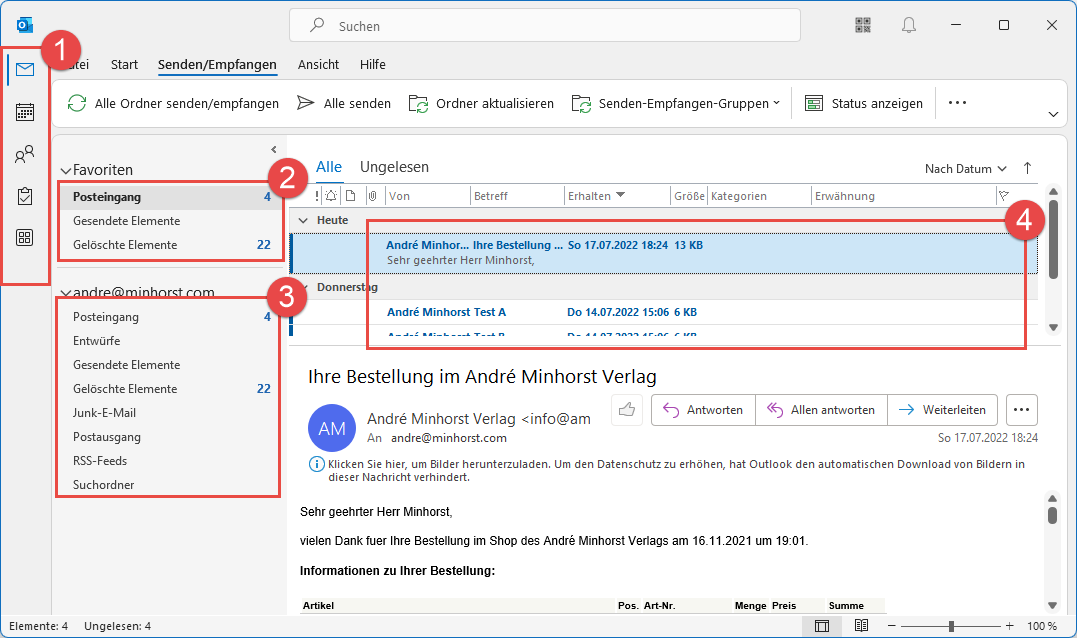
Bild 1: Die Benutzeroberfläche von Outlook mit den typischen Elementen
Ob und wie wir auf das Betätigen der Ribbonbefehle durch den Benutzer reagieren können, zeigen wir in einem eigenen Artikel auf. Hier ermitteln und referenzieren wir zunächst einmal den aktuellen Ordner und reagieren dann darauf, wenn der Benutzer diesen Ordner wechselt. Unter Ordnern verstehen wir die in der Abbildung mit der Zahl 2 und 3 markierten Elemente.
Ende des frei verfügbaren Teil. Wenn Du mehr lesen möchtest, hole Dir ...
Testzugang
eine Woche kostenlosen Zugriff auf diesen und mehr als 1.000 weitere Artikel
diesen und alle anderen Artikel mit dem Jahresabo
